윈도우 10을 설치해서 사용하고 있는데, 따로 설치하지 않았는데 스티커 메모가 설치되어있습니다. 스티커 메모는 포스트잇처럼 바로 메모를 할 수 있어서, 메모장보다 스티커 메모를 더 많이 사용하고 있습니다.
그리고 밖에 있을 땐 생각나는 게 있다면, 스마트폰에 메모합니다. 그래서 컴퓨터 메모, 스마트폰 메모 둘 다 확인해야 돼서 번거로운데, 스티커 메모를 스마트폰과 연동해서 사용하면, 어디서 메모를 해도 컴퓨터, 스마트폰, 노트북 등에서 확인할 수 있습니다.
스티커 메모 스마트폰 연동
연동을 하기 위해선 마이크로소프트 계정이 있어야지만 가능합니다. 만약 계정이 없다면, 계정을 만들어야 합니다. 그럼 스티커 메모와 스마트폰 연동하는 방법을 알려드리겠습니다.

먼저 윈도 검색창에서 "스티커 메모"를 검색하고, 스티커 메모를 클릭하지 말고, 검색 결과 옆 설정을 클릭합니다.

로그인이 된 상태인데, 로그인이 되어있지 않다면 로그인 버튼이 있습니다. 로그인을 클릭해서, 마이크로소프트 계정을 입력해서, 로그인을 해주시면 됩니다.

이제 스마트폰으로 가서, 원노트 앱을 설치합니다.

설치가 완료되면, 원노트 앱을 실행해서, 컴퓨터에서 입력한 아이디와 비밀번호를 똑같이 입력해주시면 됩니다.
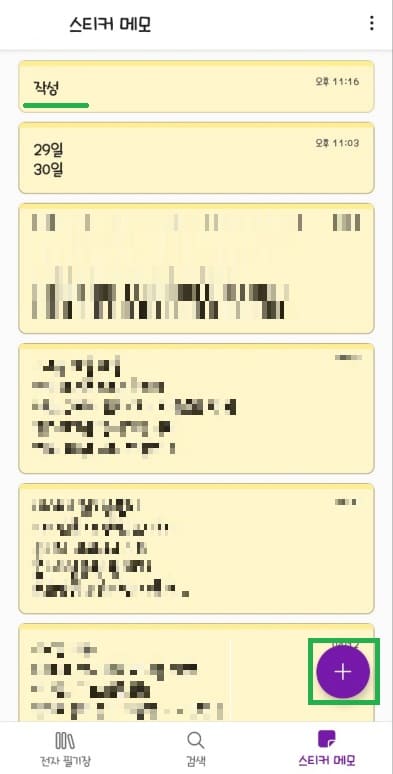
아래 메뉴 중 스티커 메모를 클릭하면, PC에서 작성한 스티커 메모의 내용을 확인할 수 있습니다. 그리고 보라색 +를 클릭하면 새로운 메모를 작성할 수 있습니다. 원노트 앱에서 추가를 눌러서, '작성'이란 메모를 남겨봤습니다.

그다음 PC에서 스티커 메모 - 노트 목록을 클릭하면 스마트폰에서 작성한 메모가 PC에서도 볼 수 있는 것을 확인할 수 있습니다. 컴퓨터, 노트북, 스마트폰에서 메모를 작성하면 바로 공유됩니다. 휴대폰 메모 앱을 따로 쓰고 있는 게 있다면 스티커 메모와 연동해서 사용하는 게 더 편리하게 메모를 확인, 작성할 수 있습니다.
'IT' 카테고리의 다른 글
| 네이버 웨일 자주 방문한 사이트 삭제하기 (0) | 2022.05.05 |
|---|---|
| 윈도우 10 작업표시줄 날씨, 뉴스 끄기 방법 (0) | 2022.05.04 |
| 윈도우10 가상(화상)키보드 사용 방법 (0) | 2022.04.26 |
| 내 컴퓨터 휴지통 내문서 아이콘 만들기 방법 (0) | 2022.04.24 |
| 엣지(Edge) 홈페이지 설정하기 (0) | 2022.04.23 |




댓글